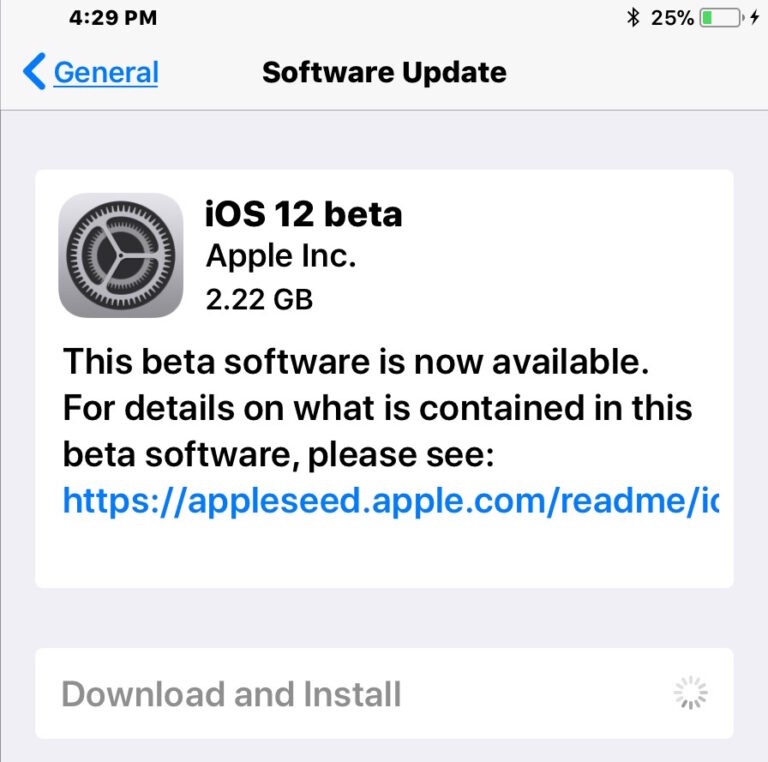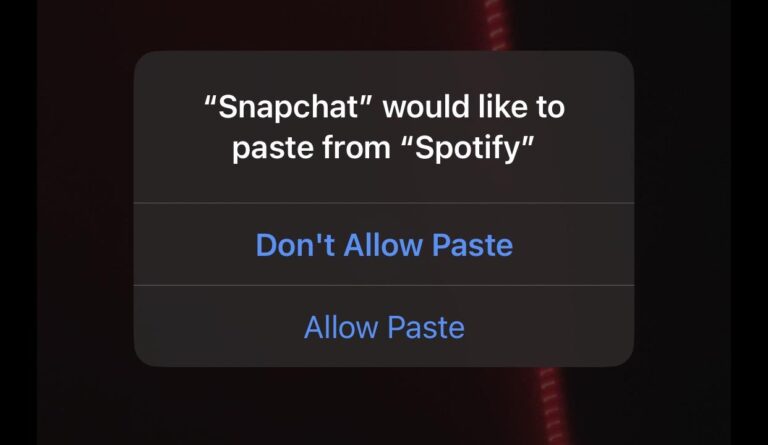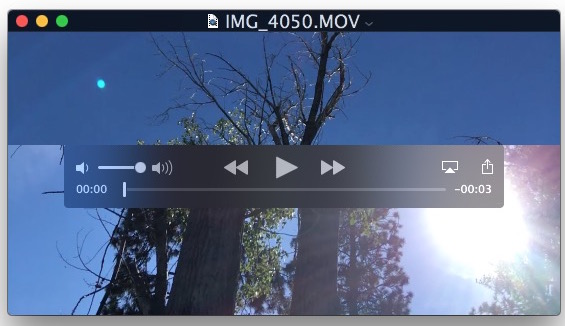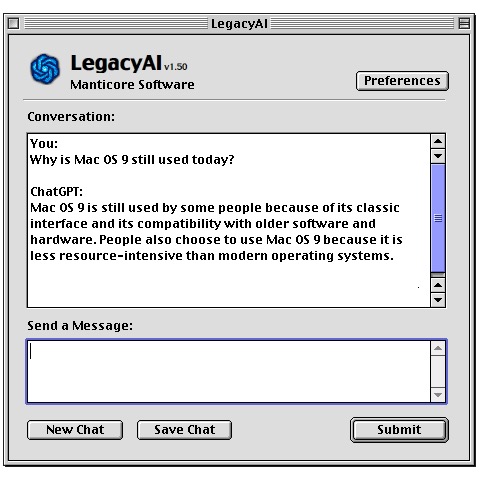Как просматривать и отслеживать журнал брандмауэра в Mac OS X
![]()
Искусственный интеллект поможет тебе заработать!
Пользователи, включившие брандмауэр в Mac OS X, могут счесть полезным просматривать, читать и отслеживать связанные журналы с помощью системного брандмауэра. Как и следовало ожидать, журналы брандмауэра приложений показывают, какие приложения и процессы пытались подключиться к Mac, включая принятые и отклоненные соединения.
Программы для Windows, мобильные приложения, игры - ВСЁ БЕСПЛАТНО, в нашем закрытом телеграмм канале - Подписывайтесь:)
Есть несколько способов просмотра и наблюдения за брандмауэром в OS X, мы покажем вам, как это сделать с помощью простого приложения с графическим интерфейсом пользователя, а также командной строки.
Обратите внимание: если у вас включен скрытый режим или вы блокируете каждую попытку входящего подключения, журнал вашего брандмауэра, скорее всего, будет выглядеть иначе, если не будет полностью аннулирован для определенных типов подключений. Точно так же, если у вас отключен брандмауэр, вы тоже ничего не увидите просто потому, что нет брандмауэра для регистрации соединений. Кроме того, если вы находитесь за аппаратным брандмауэром, подобным тому, который используется в обычном Wi-Fi-маршрутизаторе или сети, данные журнала вашего брандмауэра будут отличаться от машины, открытой для всего мира.
Чтение журналов брандмауэра с помощью консольного приложения в Mac OS X
Самый простой способ для большинства пользователей читать и просматривать журналы брандмауэра в OS X – использовать общее приложение для просмотра журналов под названием Console:
- Нажмите Command + пробел, чтобы вызвать Spotlight, и введите «Консоль», затем нажмите «Return» в приложении консоли, чтобы запустить приложение (оно находится в / Applications / Utilities /, если вы хотите запустить его вручную).
- В меню «Список журналов» слева найдите раздел «Файлы» и щелкните треугольник рядом с / var / log, чтобы открыть этот список журналов.
- Выберите «appfirewall.log» из списка журналов боковой панели, чтобы загрузить журнал брандмауэра на правую консольную панель.
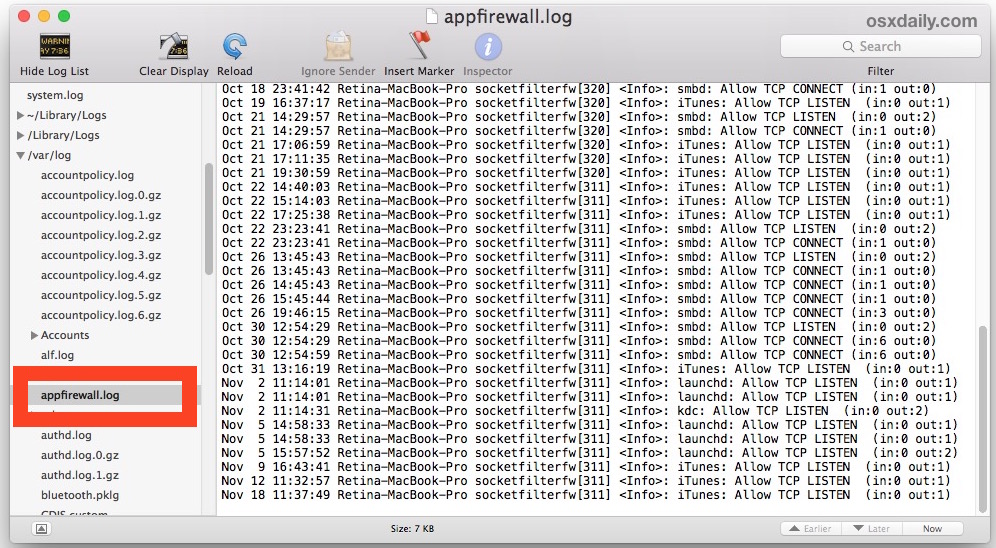
Краткий пример активности журнала брандмауэра консоли может выглядеть примерно так:
Nov 2 11:14:31 Retina-MacBook-Pro socketfilterfw[311]
Nov 5 14:58:33 Retina-MacBook-Pro socketfilterfw[311]
Nov 5 14:58:33 Retina-MacBook-Pro socketfilterfw[311]
Nov 5 15:57:52 Retina-MacBook-Pro socketfilterfw[311]
Nov 9 16:43:41 Retina-MacBook-Pro socketfilterfw[311]
Nov 12 11:32:57 Retina-MacBook-Pro socketfilterfw[311]
Nov 18 11:37:49 Retina-MacBook-Pro socketfilterfw[311]
Nov 18 21:28:43 Retina-MacBook-Pro socketfilterfw[320]
Журнал брандмауэра, просматриваемый в консоли, будет обновляться по мере создания, разрешения и отклонения новых подключений.
Просмотр журналов брандмауэра из командной строки
Из командной строки у вас есть множество методов для чтения и просмотра журнала брандмауэра в OS X. Если вы просто хотите просмотреть существующий журнал как есть, а не когда он обновляется с новыми данными подключения, вы можете использовать cat или другие в Терминале приложение:
more /var/log/appfirewall.log
Затем вы можете просмотреть журнал, как обычно, с помощью клавиш со стрелками и вернуться. Закройте еще, когда закончите просмотр журнала брандмауэра.
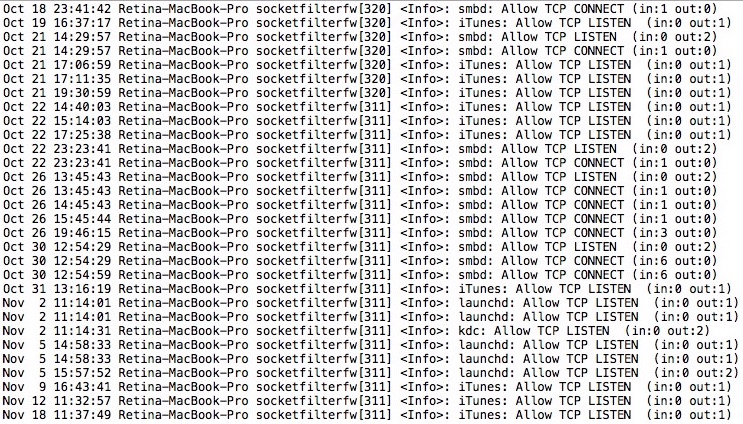
Чтобы следить за обновленной версией журнала брандмауэра, используйте вместо этого tail -f, например:
tail -f /var/log/appfirewall.log
Использование tail, если это похоже на просмотр журнала брандмауэра из консольного приложения в графическом интерфейсе, за исключением, конечно, вы в Терминале OS X.
Программы для Windows, мобильные приложения, игры - ВСЁ БЕСПЛАТНО, в нашем закрытом телеграмм канале - Подписывайтесь:)